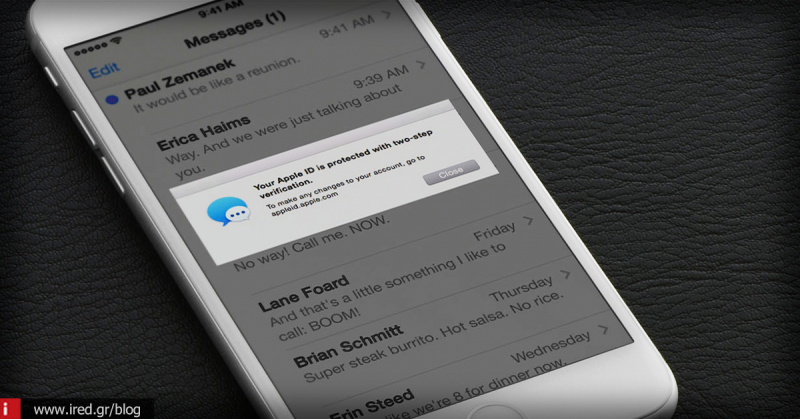Με σκοπό να έχετε άμεσα ένα παράδειγμα χρήσης της υπηρεσίας, εμείς προσπαθήσαμε να κάνουμε log in στον λογαριασμό μας από ένα υπολογιστή που δεν έχουμε ξαναχρησιμοποιήσει για την είσοδό μας στο iCloud.
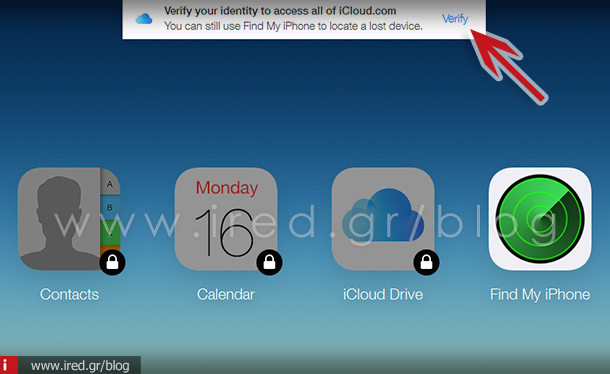
Με το που προσπαθήσαμε να εισέλθουμε στον λογαριασμό μας, κληθήκαμε να επιβεβαιώσουμε την ταυτότητά μας. Επιλέγουμε "verify"
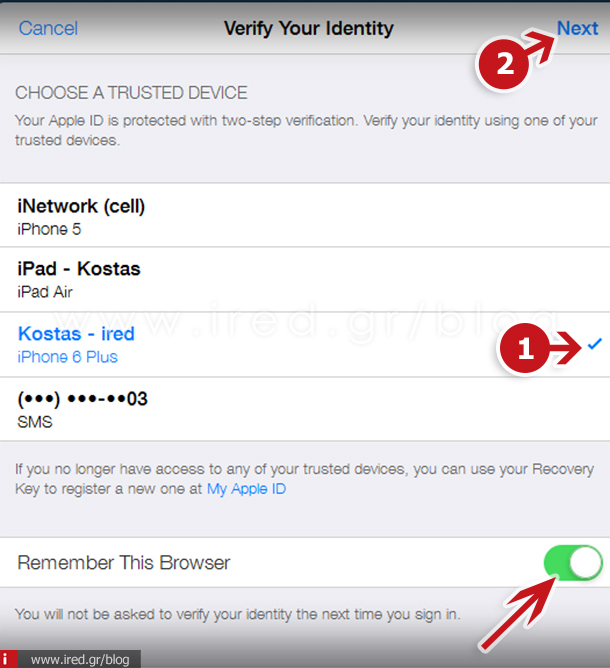
Βλέπουμε μια λίστα με τις "έμπιστες" συσκευές μας, επιλέγουμε σε ποια θα σταλεί ο τετραψήφιος κωδικός, (επιλέγουμε "remember this browser" εάν σκοπεύουμε να χρησιμοποιούμε συχνά τον συγκεκριμένο περιηγητή για την είσοδό μας στο iCloud) και πατάμε "next"
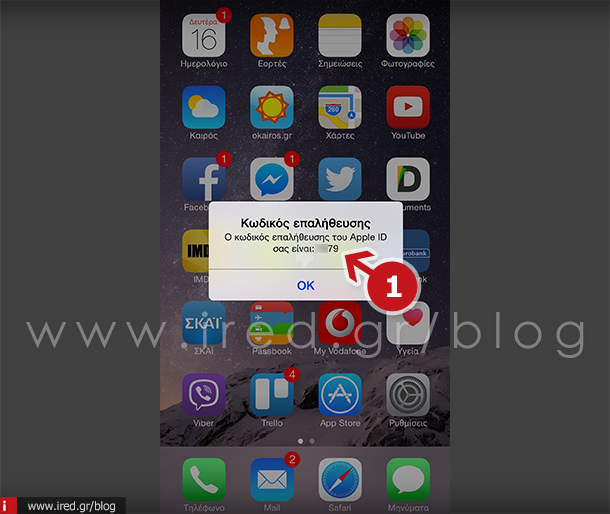
Το τετραψήφιο pin απεστάλη στην "έμπιστη" συσκευή μας
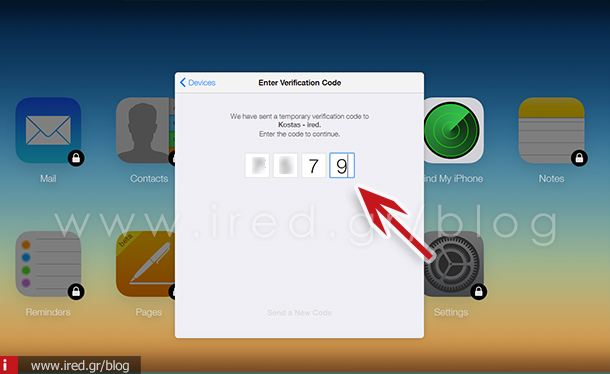
Εισάγουμε το pin που λάβαμε
Με αυτή την διαδικασία "επαληθεύσαμε" την ταυτότητά μας και στο μέλλον θα επιτρέπεται η πρόσβασή μας στο iCloud με τον συγκεκριμένο browser, στον συγκεκριμένο υπολογιστή.
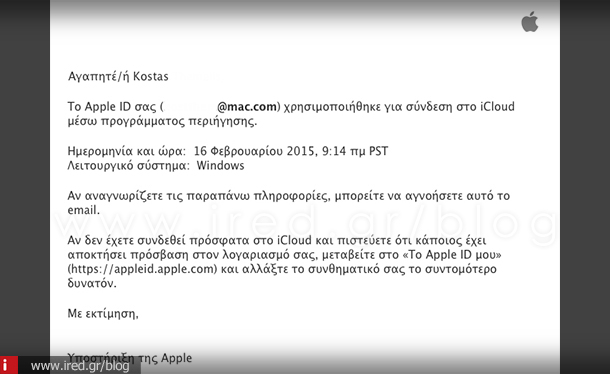
Το email επιβεβαίωσης από την Apple
Ομοίως, σε περίπτωση αγοράς νέας συσκευής, θα μπορούμε να ενεργοποιήσουμε την πρόσβαση από αυτή στο iCloud, στο FaceTime και στα iMessages.
Φυλάξτε το Recovery Key σε ένα ασφαλές μέρος, που θα μπορείτε όμως να το θυμηθείτε αν χρειαστεί!
Πλέον, ακόμα και αν κάποιος υποκλέψει τα στοιχεία του iCloud λογαριασμού σας, δεν θα μπορέσει να αποκτήσει πρόσβαση στα δεδομένα σας. Θεωρούμε πολύ σημαντική την ενεργοποίηση του two-step verification από όλους μας, καθώς μόνο με την προϋπόθεση της ασφάλειας θα μπορέσουμε να χαλαρώσουμε και να απολαύσουμε τα πλεονεκτήματα του cloud computing.
Για οποιαδήποτε απορία σχετικά με την διαδικασία, είμαστε πάντα στη διάθεσή σας.
Δείτε ακόμη:
- Πως να ξεκλειδώσεις το iPhone και να απενεργοποιήσεις το Find My iPhone εξ αποστάσεως
- iOS 8 - Νέα λειτουργία του Find My iPhone
- Εύρεση iPhone: Απλές Οδηγίες χρήσης και διαμόρφωσης
- Διευκόλυνση επιστροφής χαμένου iPhone ή iPadΔιευκόλυνση επιστροφής χαμένου iPhone ή iPad
- « Προηγούμενο
- 2/2
- Συνέχεια άρθρου »